この新しい競合インサイトと分析ツールで市場を支配しましょう
公開: 2022-10-11関連性の高い検索ボリュームの高いキーワードで 1 ページ目にランクインすることは素晴らしいことです。
しかし、完全に活況を呈している市場にいるとどうなりますか? 新しい競合他社が左右に殺到している場合、急速に変化する状況の先を行くためだけに、自分ですべてを追跡するための大量の情報が残されます.
まだ聞いたことがない場合は、Market Tracker 360 は、売り手や大規模なブランドや企業を拡大するために設計されました。
Market Tracker と Market Tracker 360 の違いは何ですか?
最近の Market Tracker 360 ウェビナーで取り上げた内容の復習については、こちらの概要をお読みください。 Market Tracker 360 の立ち上げに取り組み、特に元の Helium 10 Market Tracker ツールとの違いに取り組みます!
ダイナミックな市場について話しましょう
Amazon で何百もの製品を販売するということは、Helium 10 アカウント内で何百もの競合他社と複数のマーケットプレイスをキュレートすることを意味します。 200 個の製品をマスマーキングしてみてください。
Market Tracker 360 は、特定の市場に合わせて構築されました。 市場を作成したら、更新をクリックして一括キュレートし、ツールが関連する製品を見つけて自動的に市場に追加できるようにします。
どうやってそれをしますか?
マーケットクリエイトから始まります。
最初にマーケットを作成するとき、最大 15 個のキーワード、ASIN のみ、またはキーワードと ASIN のハイブリッドを入力するオプションがあります。 検索フィールドには、検索ボリュームが 1000 以上あるキーワードを入力できます。
下部には、ダイナミック マーケットを有効にできる場所があります。 自動更新タブにアクセスできます。
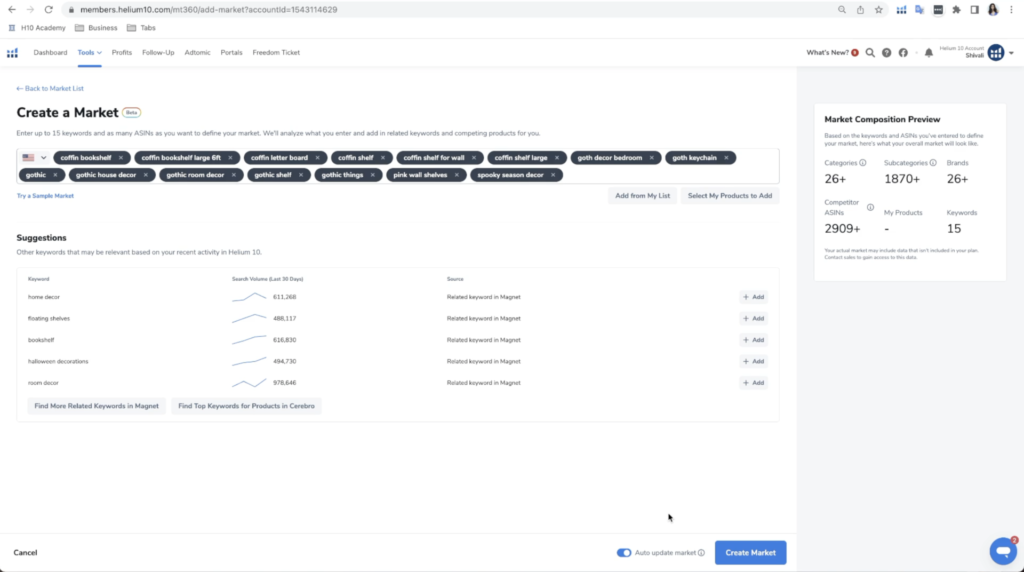
自動更新はキーワードとハイブリッド検索で機能しますが、市場の作成全体がキーワードから行われるため、設計上 ASIN のみの場合は有効にできないことに注意してください。
つまり、入力したキーワードに基づいて、そのキーワードに関連する新製品があれば、市場に追加します。 削除するか、マーケットから非表示にすることができます。 同様に、フィルターなどに関連する全体的な価値を高めるために、それを維持することもできます.
改善されたデータ視覚化と迅速で正確な履歴コンテキスト
過去のコンテキストにより、売り手またはアグリゲーターは情報に基づいた積極的な意思決定を成功させることができます。
Market Tracker 360 を使用すると、市場作成直後に最大2 年間分の過去の市場データにアクセスできます。
あなたはアグリゲーターであるか、ビジネスを売却したいと考えているかもしれません。 おそらく、関心のある市場の全体的な健全性をいくつかの異なる方法で分析することに関心があるでしょう。
マーケット ビュー内の全体的なマーケットチャートに移動すると、見たいデータを折れ線グラフ、棒グラフ、または積み上げ面グラフに操作したり、X 軸と Y 軸の変数を好みに合わせて変更したりできます。あなたの市場を最もよく理解することができます。 これは、データの視覚化が大幅に改善され、競合他社との比較を追跡できることを意味します。
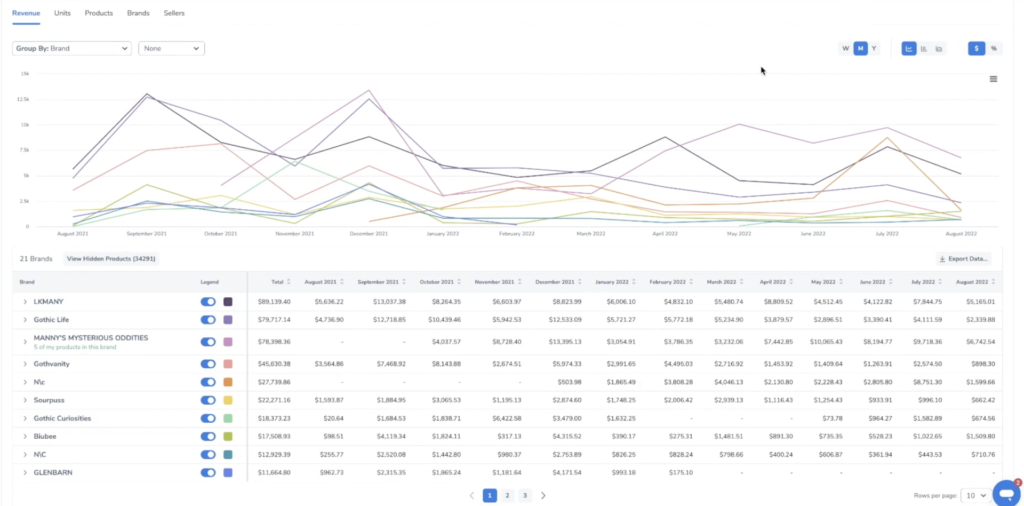
たとえば、上昇トレンドか下降トレンドかを確認するには、1 年間の収益を「なし」でグループ化し、季節性を調査して、過去 12 か月間で市場が健全であるか、参入する価値があるかを推定します。
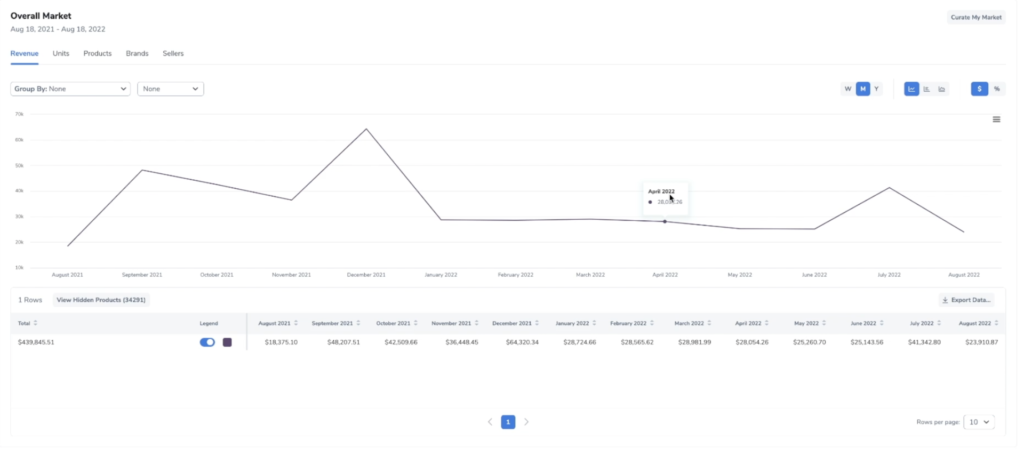
または、年ごと、月ごと、または週ごとに選択して、見ているものにさらに歴史的なコンテキストを追加することもできます。 これらの選択は、ユニットと収益タブの両方に適用されます。
市場ビューの上部で 2 年間の日付範囲を選択し、年ごとに選択し、週のタブに設定したとします。表示されるのは、週ごとの 2 年間のデータであり、変化率を示します。問題の年から前年までの特定の期間。
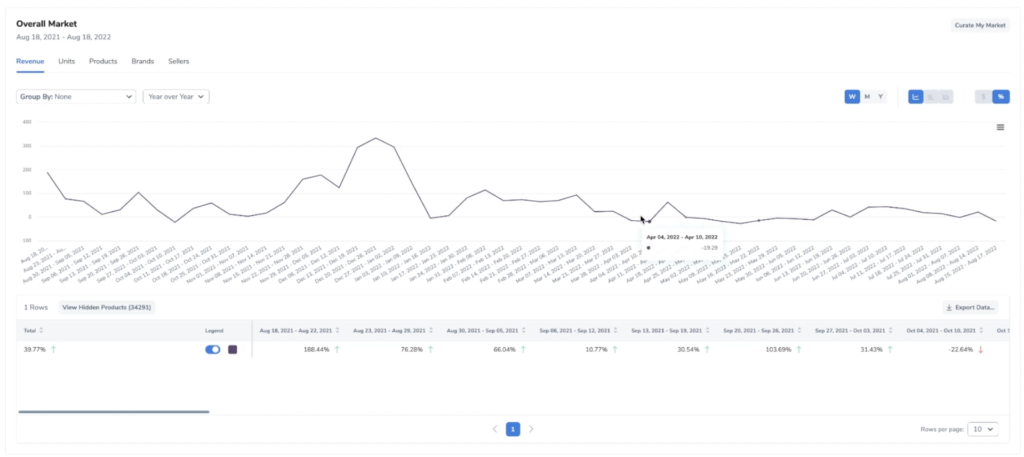
次の画像は、棺の本棚市場の健全性は依然として良好であるものの、成長率が低下しているものの、全体的な売上高は依然として増加していることを示しています. しかし、1月はそうではありませんでした。
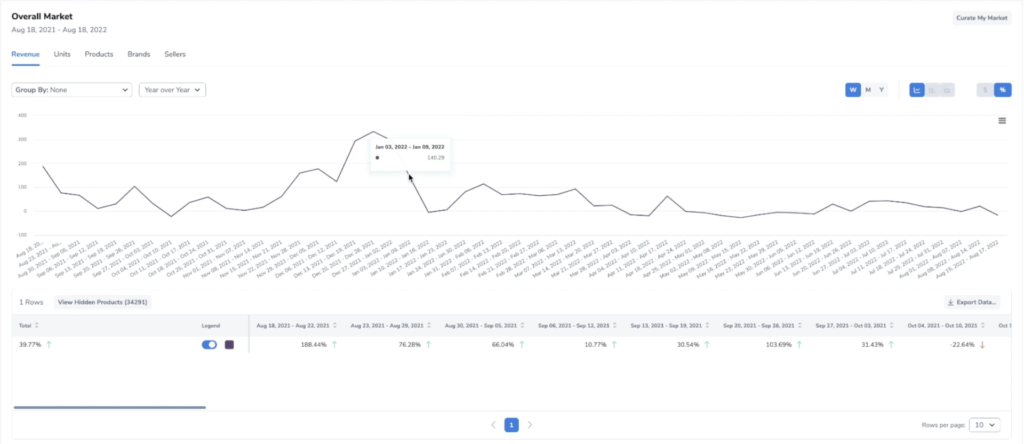
これをあなた自身の市場チャートに当てはめてみると、あなたやあなたのクライアントがこの市場で成功できるかどうかを判断するために、ポジティブな勢いがあるかネガティブな勢いがあるかがわかります.
市場が健全かどうかを理解したら、広告キャンペーンであろうと、どのブランドが最も成功した製品を持っているかを確認しようと、あなたが追求したいと思うかもしれないあなたの分野のトップブランドをより深く掘り下げ始めることができます.
ただし、Market Tracker とは異なり、Market Tracker 360 では、さまざまなコンポーネントすべてをより詳細に制御できます。 それがブランド別、製品別、または私たちが提供する別のオプションのいずれかによる収益であるかどうか。
言及しました... フィルターダウンする機能?
Market Tracker には、複雑なフィルターをキュレーションして適用し、関心のある分野や機会を絞り込む機能が備わっています。
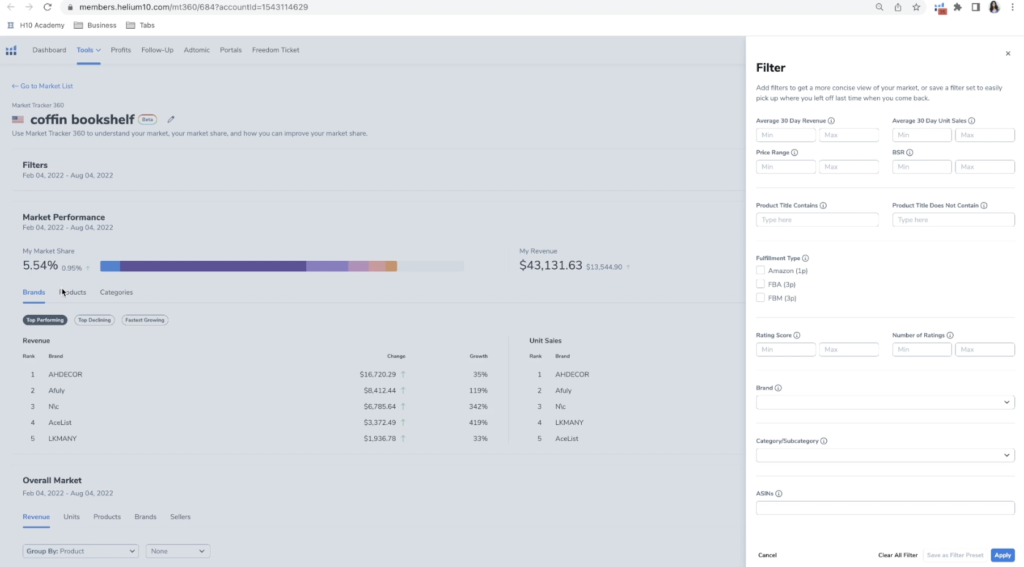
これは、製品が完全にラインナップされていないサブカテゴリに製品がある場合でも、「製品タイトルに含まれていない」または「製品タイトルに含まれている」などのフィルターを使用して、分析している市場をクリーンアップできることを意味します。
ギアを変えて、玉茶市場を見てみましょう。
おそらく、個々の製品の販売履歴とキーワード情報を比較して分析したいと思うでしょう。 多数の ASIN を一括選択して [比較に追加] をクリックすることで、これを行うこともできます。
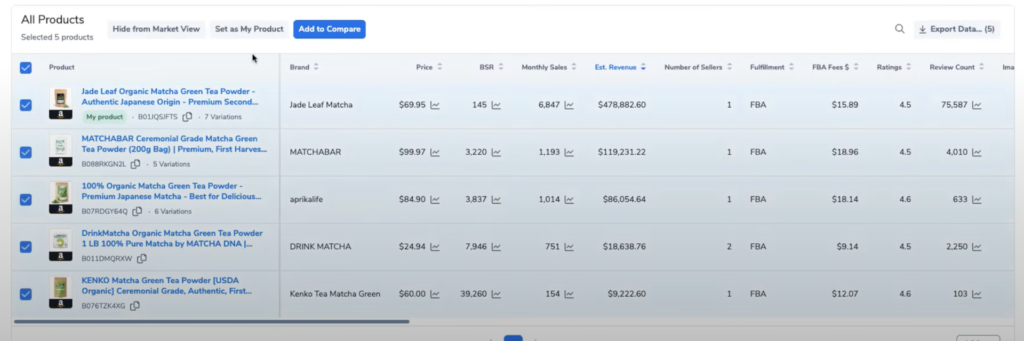
比較する ASIN を追加すると、個々の出品スコアを分類するページが表示されます。 これにより、収益、価格設定、BSR、販売数、レビュー数、評価、共有キーワードなどを比較できます。
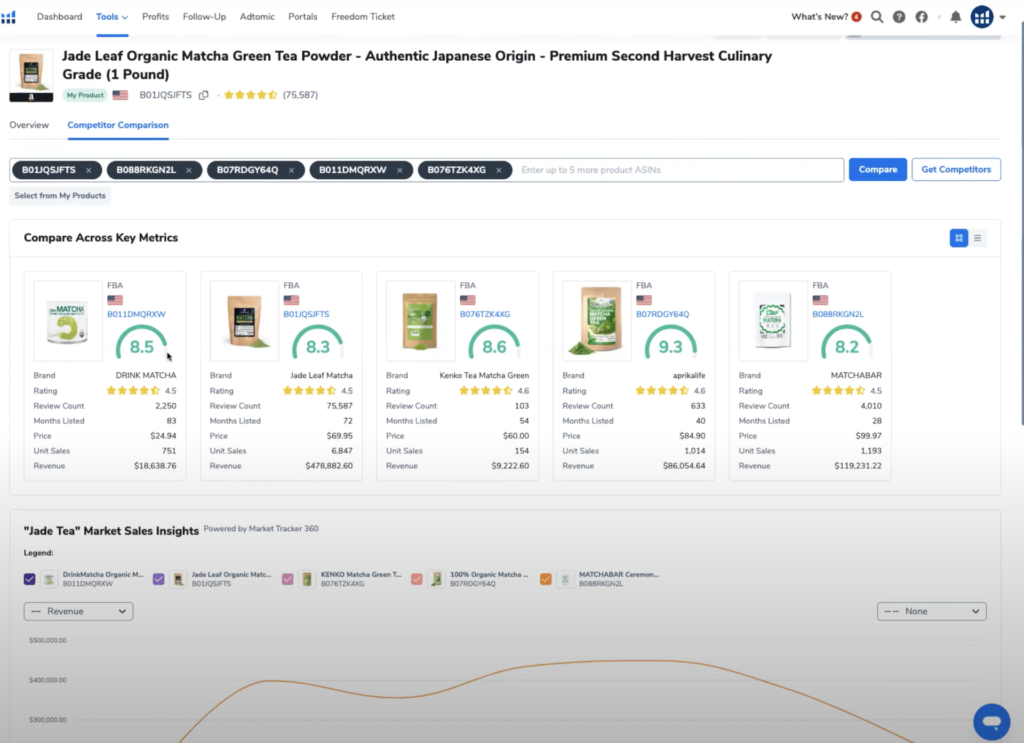
エクスポート可能な簡潔なデータ
Market Tracker 360 では、親 ASIN が同じ商品は 1 つにまとめられます。 バリエーションを統計に追加するかどうかを選択するオプションがあります。
トグルを使用して、比較したいものを厳選します。 常にバリエーションを親にロールアップするため、チャート内の製品数にバリエーションがある場合は、含まれているバリエーションを詳しく調べる必要がある場合があります.
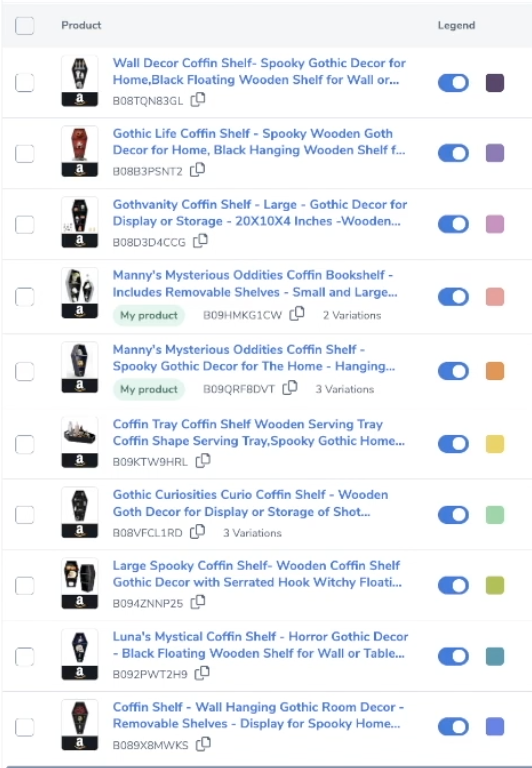
では、オリジナルの Market Tracker と Market Tracker 360 のどちらが私に適していますか?
まあ、それはあなた次第です。 手動追跡を好む場合は、製品レベルで市場を表示し、最大 5 つのキーワードに基づいて市場を作成するだけで問題ありません。元の Market Tracker は依然として素晴らしいものです。 アカウントの種類に応じて、ツール内の特定の数の市場にアクセスできます。
ただし、動的追跡、迅速かつ正確な履歴コンテキスト、市場とデータのビジュアルをキュレートする機能、製品比較へのアクセス、データ エクスポート、および Market Tracker 360 に付属するその他すべての機能が必要な場合は、サインアップすることをお勧めします。デモ!
これがあなたの成功です!

